- File Explorer-verktyget är förmodligen den mest använda funktionen i Windows OS, eftersom allt som innebär åtkomst till innehållet på din dator görs genom det.
- Tyvärr kan problem som felaktiga systeminställningar eller inkompatibel programvara från tredje part få File Explorer att krascha, och det är precis vad den här artikeln är här för att prata om.
- Vår webbplats innehåller en dedikerat nav för felsökning av systemfel, så se till att du besöker det också om det finns andra Windows 10-problem som stör dig.
- För fler artiklar av stort intresse, besök Windows 10 Fix-sida.

- Ladda ner Restoro PC Repair Tool som kommer med patenterade teknologier (patent tillgängligt här).
- Klick Starta skanning för att hitta Windows-problem som kan orsaka PC-problem.
- Klick Reparera allt för att åtgärda problem som påverkar datorns säkerhet och prestanda
- Restoro har laddats ner av 0 läsare den här månaden.
Microsoft planerar att översyn File Explorer i framtiden, men den aktuella versionen av den här filhanteringsappen är fortfarande plågad av många problem. Ett av de vanligaste och mest irriterande problemen är de frekventa kraschar som användare har klagat på länge.
När användare försöker öppna en mapp, fönstret File Explorer och aktivitetsfältet stäng omedelbart och öppnar ibland igen efter några sekunder.
Microsoft har redan rullat ut en serie kumulativa uppdateringar som syftar till att lösa problemet, men många användare rapporterar fortfarande Files Explorer-kraschar.
Användare klagar på File Explorer-kraschar i Windows 10
Idag kontrollerade jag en av mina musikhårddiskar för mappar med ”WCBS” i titeln. Den hittade 19 undermappar. Om jag klickar på någon av de hittade 19 stängs filutforskaren, aktivitetsfältet längst ner på skärmen blir svart (med bara Start-knappen och ikonen Aktivitetsvy). Efter cirka 20 sekunder uppdateras skärmen (i avsaknad av en bättre beskrivning) och resten av de 12 visade ikonerna visas.
Detta händer på alla hårddiskar och min SSD när en filsökning görs i Windows-filutforskaren.
Om du upplever kraschar i File Explorer använder du lösningarna nedan för att åtgärda detta fel.
Hur kan jag fixa File Explorer-kraschar i Windows 10?
-
File Explorer hänger i Windows 10
- Ett vanligt problem som kan uppstå med File Explorer är avmattningar.
- Enligt användare föregås ibland File Explorer-kraschar av frekventa hängningar.
-
File Explorer kraschar Windows 10 högerklicka
- En vanlig variant av detta problem är frekventa kraschar när du högerklickar på något.
- Det här problemet uppstår vanligtvis på grund av appar från tredje part, men du kan åtgärda problemet med en av våra lösningar.
-
File Explorer Snabbåtkomst kraschar
- Ett annat vanligt problem med File Explorer är frekventa kraschar när du använder Quick Access-funktionen.
- Det här är ett vanligt fel, men det finns få lösningar du kan använda för att åtgärda det.
-
File Explorer fortsätter att stängas
- Ibland kan din File Explorer stängas oväntat.
- Enligt användare stänger File Explorer sig själv i slumpmässiga intervall vilket kan vara ett stort problem.
-
Windows 10 Explorer kraschloop
- Detta är ett av de mer allvarliga problemen eftersom File Explorer kan fortsätta att krascha ständigt.
- I värsta fall stöter du på en kraschslinga och du kan inte använda File Explorer alls.
-
File Explorer svarar inte, fungerar inte
- I vissa fall kan File Explorer sluta fungera helt.
- Användare rapporterade att File Explorer inte svarar och den enda lösningen är att stänga den med våld.
-
File Explorer öppnas inte
- Ibland kan File Explorer inte starta alls.
- Detta kan vara ett allvarligt problem, men du bör kunna åtgärda det med en av våra lösningar.
-
File Explorer tar lång tid att öppna
- Många användare rapporterade att deras File Explorer är ganska långsam.
- Enligt dem tar det lång tid för File Explorer att öppna, vilket kan vara ett stort problem.
-
File Explorer öppnas och stängs omedelbart
- Många användare rapporterade att File Explorer fortsätter att stängas omedelbart.
- Enligt användare kan de inte starta applikationen på grund av ständiga kraschar.
1. Kör netsh och winsock reset
- Typ cmd i sökrutan> högerklicka Kommandotolken > Kör som administratör.
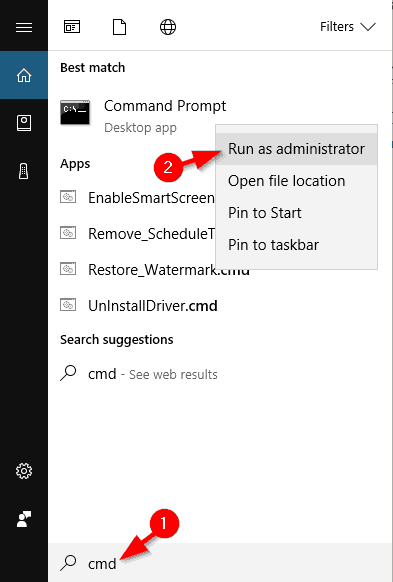
- Typ netsh i Kommandotolken > tryck Stiga på.
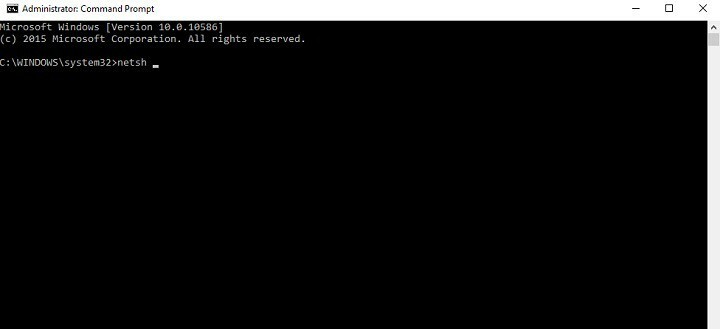
Kör en systemskanning för att upptäcka potentiella fel

Ladda ner Restoro
PC reparationsverktyg

Klick Starta skanning för att hitta Windows-problem.

Klick Reparera allt för att lösa problem med patenterade tekniker.
Kör en PC Scan med Restoro Repair Tool för att hitta fel som orsakar säkerhetsproblem och avmattningar. När skanningen är klar kommer reparationsprocessen att ersätta skadade filer med nya Windows-filer och komponenter.
3. Typ winsock i Kommandotolken > träff Stiga på.
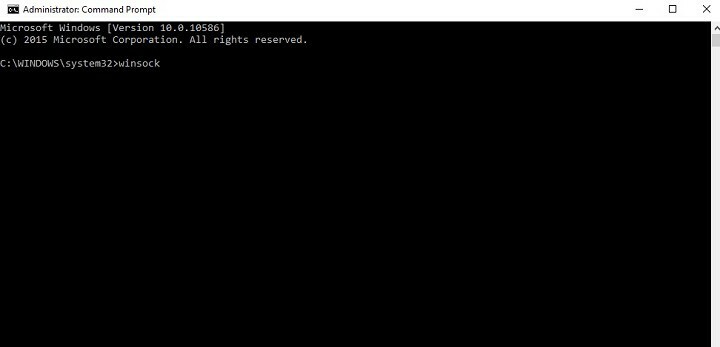
Du kan också använda hela kommandot netsh winsock reset i ett enda fixförsök.
Har du problem med att komma åt kommandotolken som administratör? Då bör du titta närmare på den här guiden.
2. Ge dig själv full behörighet att komma åt mappinnehållet
- Lansera Utforskaren > högerklicka på mappen där filerna lagras> välj Egenskaper.

- Gå till säkerhet > klicka på Avancerad.
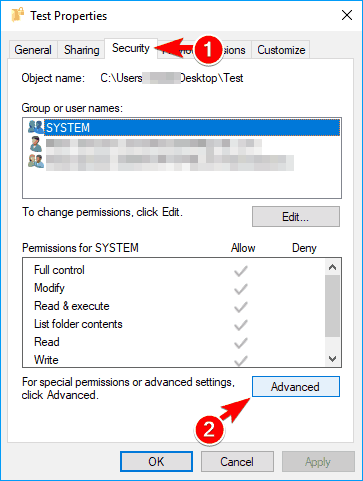
- Klicka på bredvid ägaretiketten Förändra > i det nya fönstret, klicka på Avancerad.
- Om du redan vet vilket användarnamn du vill lägga till skriver du bara det i fältet Ange objektnamnet för att välja.
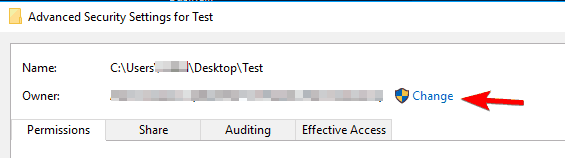
- Om du redan vet vilket användarnamn du vill lägga till skriver du bara det i fältet Ange objektnamnet för att välja.
- Om du klickar på Avanceradöppnas ett nytt fönster> klicka på Hitta nu för att se alla grupper och användare från din dator.
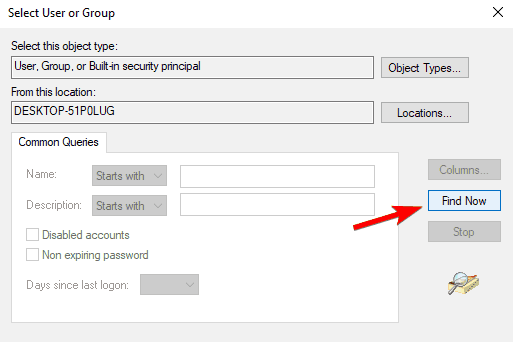
- Välj namnet eller gruppen i listan> klicka OK. Spara ändringar.
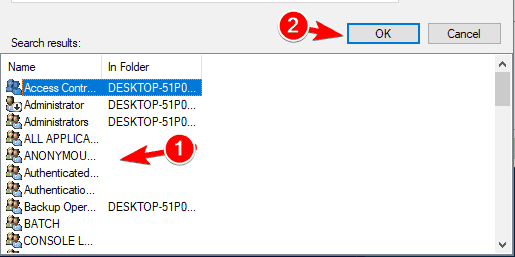
- Ställ in full åtkomst till filmappen för ditt konto.
- För att göra det högerklickar du på mappen> Egenskaper > säkerhet > Redigera.
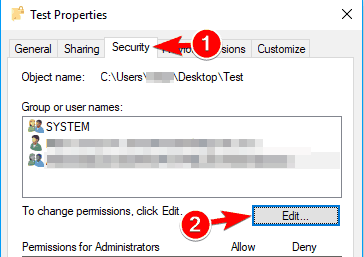
- För att göra det högerklickar du på mappen> Egenskaper > säkerhet > Redigera.
- Ställ in behörigheter till Full kontroll i Tillåta kolumn för ditt konto och klicka Tillämpa och OK för att spara ändringar.
- Om ditt konto inte finns i listan klickar du på Lägg till för att lägga till den.
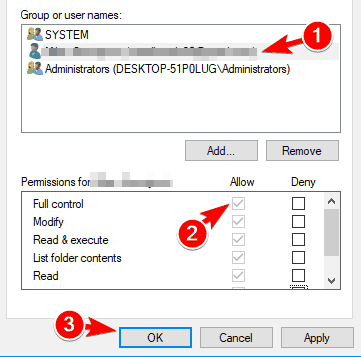
- Om ditt konto inte finns i listan klickar du på Lägg till för att lägga till den.
Den här åtgärden är nödvändig eftersom Windows 10 Installer ibland inte hanterar filbehörigheter korrekt.
Om du är intresserad av hur du äger en fil eller en mapp, kolla in den här djupgående guiden det hjälper dig att bättre förstå hur du gör det.
 Har du fortfarande problem?Fixa dem med det här verktyget:
Har du fortfarande problem?Fixa dem med det här verktyget:
- Ladda ner detta PC-reparationsverktyg betygsatt Bra på TrustPilot.com (nedladdningen börjar på den här sidan).
- Klick Starta skanning för att hitta Windows-problem som kan orsaka PC-problem.
- Klick Reparera allt för att lösa problem med patenterade tekniker (Exklusiv rabatt för våra läsare).
Restoro har laddats ner av 0 läsare den här månaden.

![Inte tillräckligt med minnesresurser för att bearbeta detta kommando [FIX]](/f/3532161442c057c748c7c64a0d67c9a4.jpg?width=300&height=460)